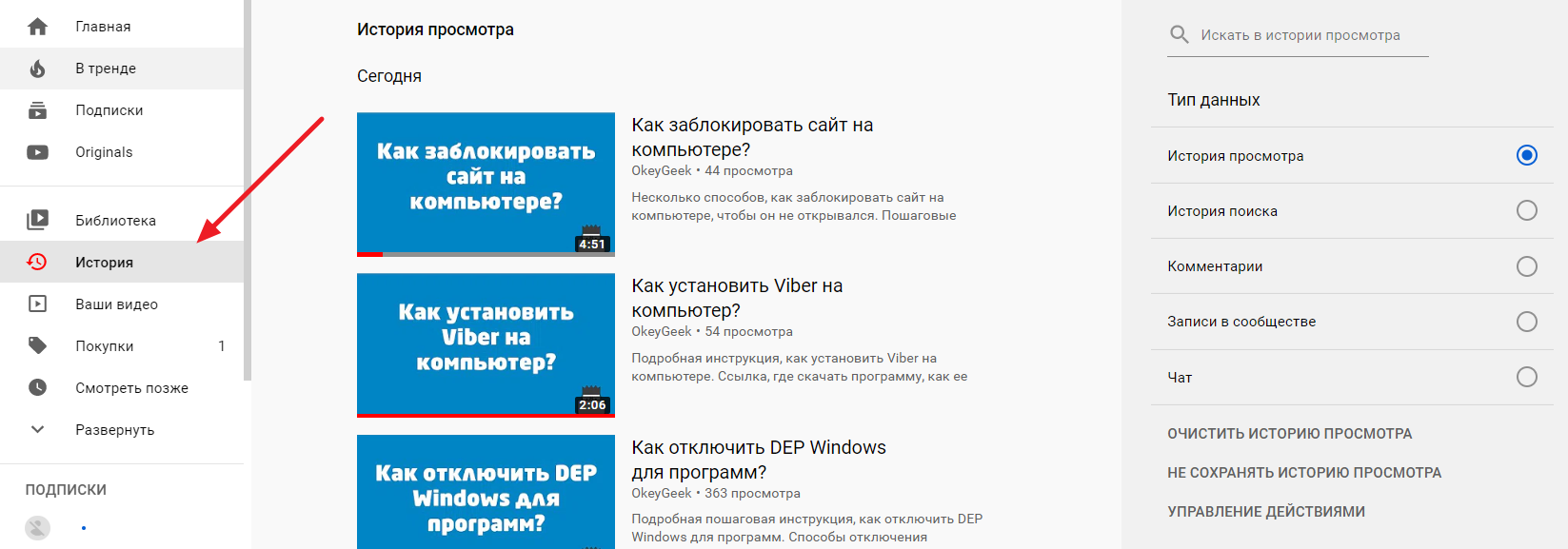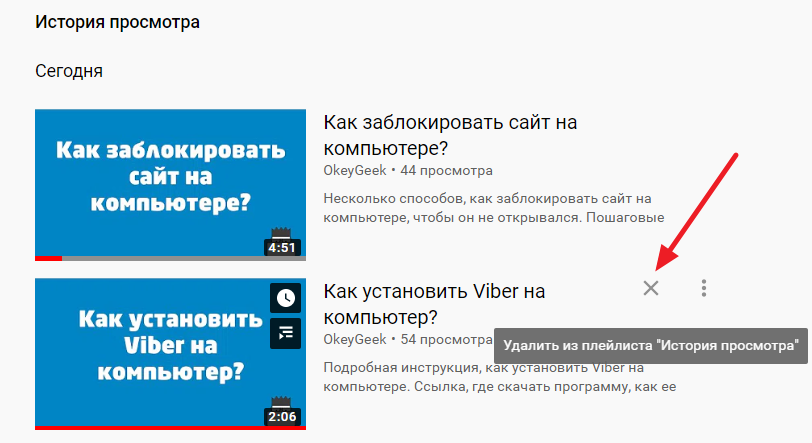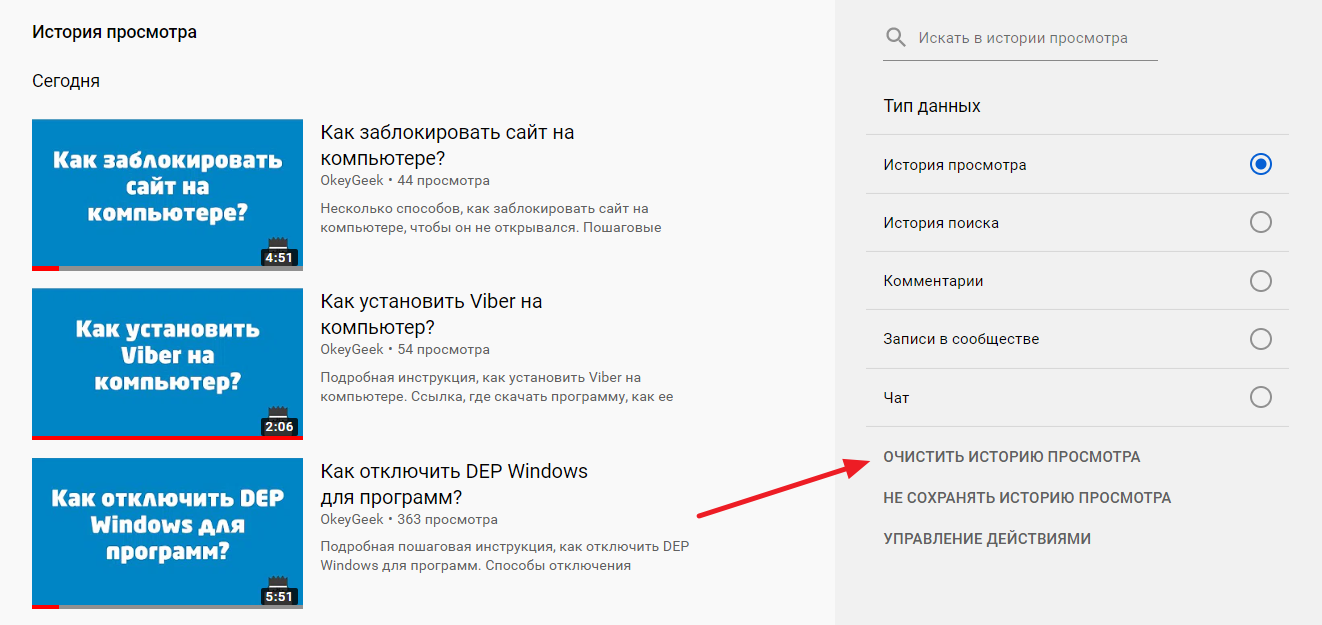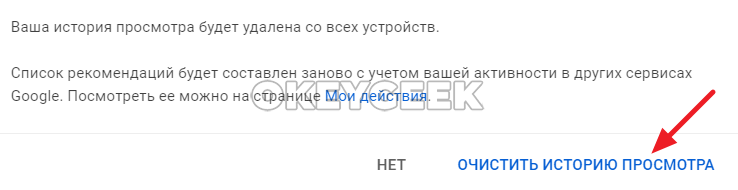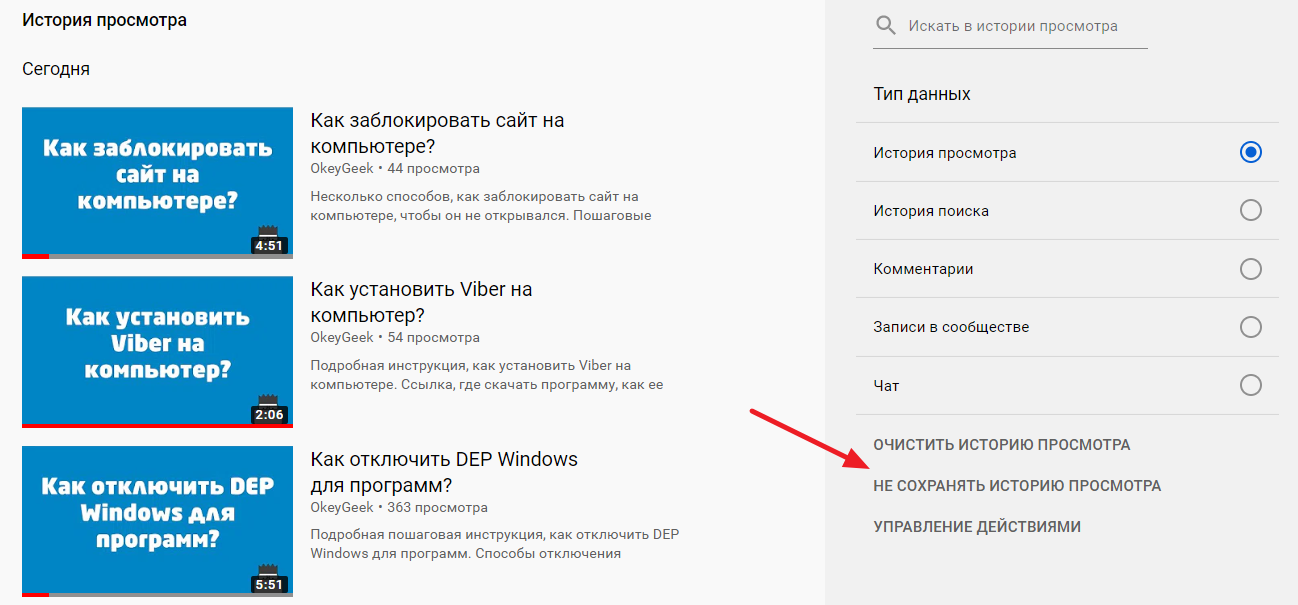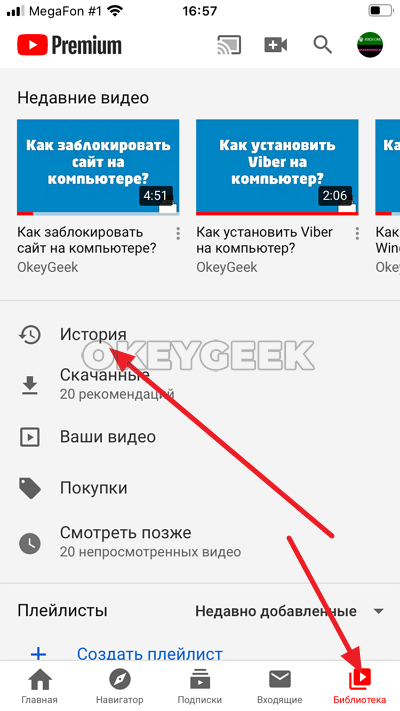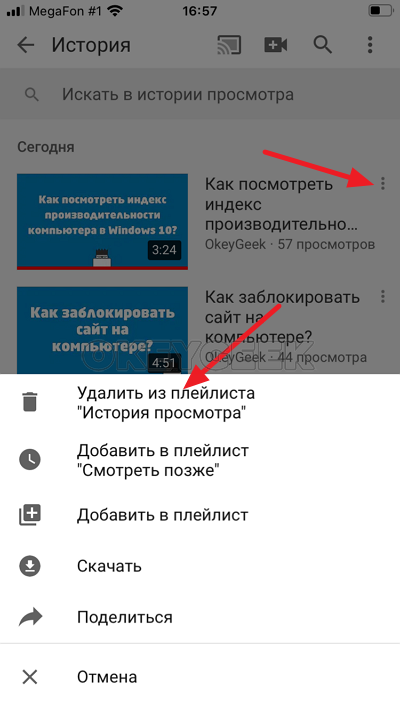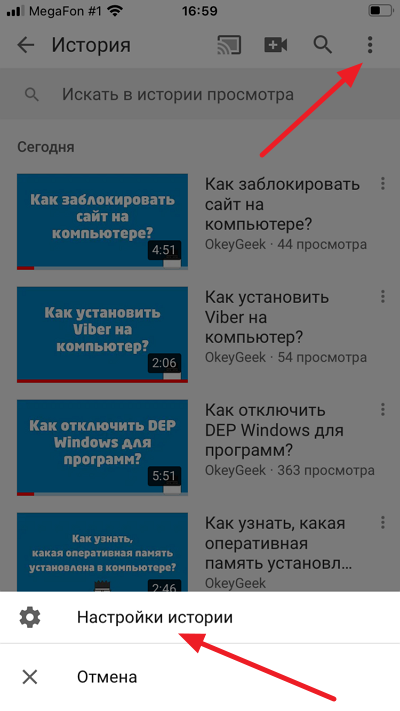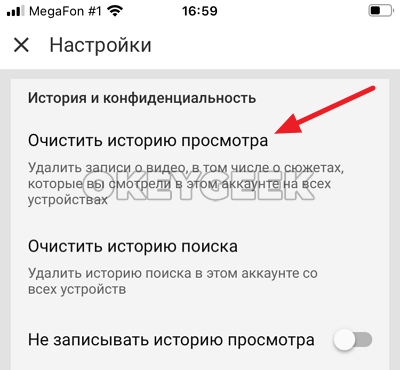Как удалить историю просмотров на Youtube с компьютера или телефона
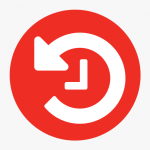
Оглавление: 1. Что Youtube сохраняет в истории 2. Как удалить историю просмотров на Youtube 3. Как удалить историю просмотров на Youtube с телефона
Что Youtube сохраняет в истории
Если вы имеете свой аккаунт в сервисе Youtube, со временем его алгоритмы учатся подстраиваться под ваши интересы, чтобы предлагать интересные конкретно вам ролики. Для этого Youtube сохраняет информацию об истории просмотров.
Чтобы посмотреть историю просмотренных вами видео, достаточно зайти в Youtube и перейти в соответствующий раздел. Там будет информация о том:
- Какие видео вы смотрели
- Какие запросы вводили в поиск Youtube
- Какие комментарии оставляли под роликами
- Какие записи в сообществе Youtube просматривали
- Какие сообщения отправляли в чаты
При наличии доступа к вашему аккаунту, эту информацию может узнать любой пользователь.
Как удалить историю просмотров на Youtube
История просмотров и других действий пользователя на Youtube хранится в отдельном разделе. Чтобы в него попасть, достаточно на сайте сервиса авторизоваться под своей учетной записью, а далее в левом меню выбрать пункт “История”.
Вы сразу окажетесь на странице с историей просмотров видео на Youtube.
Чтобы удалить информацию о просмотре того или иного видео, достаточно нажать на крестик около него — после этого ролик будет удален из истории просмотров.
Если вы хотите удалить все ролики из истории просмотров, в правом меню нужно нажать на пункт “Очистить историю просмотра”.
После чего потребуется подтвердить ваше желание удалить информацию обо всех просмотренных роликах с аккаунта.
Пользователи, которые не хотят, чтобы с текущего момента просмотренные ролики записывались к ним в историю, могут нажать “Не сохранять историю просмотра” и подтвердить свое решение во всплывающем окне.
Стоит отметить, что подобные действия можно проделать не только с историей просмотров видео, но и с другой сохраненной информацией: историей запросов, комментариями и так далее. Для этого достаточно выбрать в правом меню нужный раздел, после чего совершить необходимые действия.
Как удалить историю просмотров на Youtube с телефона
Принцип работы истории просмотров Youtube на мобильном устройстве точно такой же, как на компьютере. Все ролики, которые вы просматриваете на смартфоне или компьютере, если вы авторизованы в своей учетной записи, попадают в историю просмотров. Если вы хотите удалить историю просмотренных роликов на Youtube через мобильное приложение на смартфоне, первым делом нужно перейти в раздел “Библиотека”, а далее выбрать пункт меню “История”.
Чтобы удалить ролик из истории просмотра, нажмите на три точки справа от него, после чего выберите пункт “Удалить из плейлиста История просмотра” в открывшемся меню.
Появится информационное сообщение, что данные о просмотре видео были удалены.
Можно и полностью очистить историю просмотров от всех роликов. Для этого нажмите на три точки в правом верхнем углу и выберите пункт “Настройки истории” во всплывающем меню.
Откроется раздел с настройками истории просмотра. Здесь необходимо нажать “Очистить историю просмотра”, чтобы удалить всю информацию о просмотренных видео.